반응형
Wix 주문을 Katana 판매 주문으로 자동화하는 완벽 가이드: Make.com 활용법
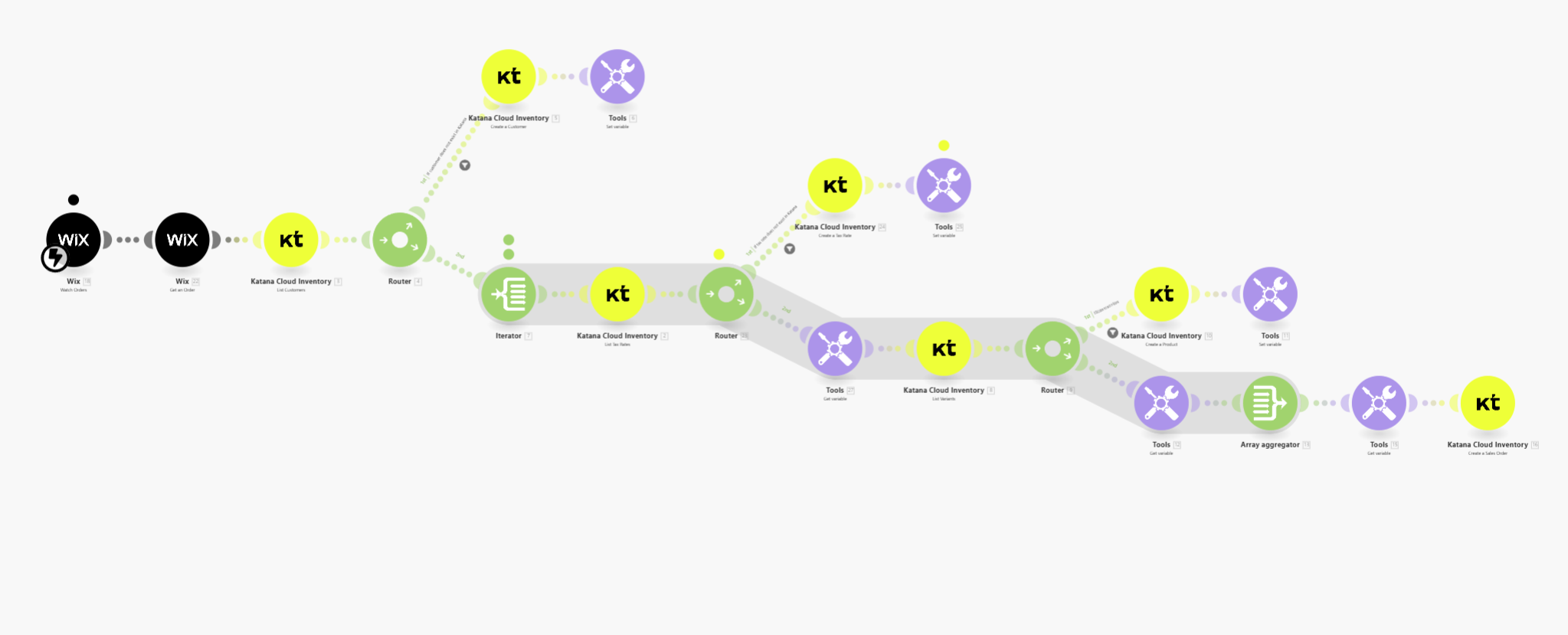
소개
Wix에서 발생하는 새로운 주문을 Katana에 자동으로 전달하여 판매 주문을 생성하는 것은 비즈니스 효율성을 높이는 데 큰 도움이 됩니다. 이 가이드에서는 Make.com을 활용하여 이러한 자동화를 구현하는 방법을 상세히 알려드립니다.
왜 Make.com을 사용해야 할까요?
- 다양한 앱 연동: Wix, Katana뿐만 아니라 다양한 앱과 서비스를 연결하여 복잡한 자동화 시스템을 구축할 수 있습니다.
- 시각적 인터페이스: 코딩 없이 시각적인 블록을 연결하여 누구나 쉽게 자동화를 설정할 수 있습니다.
- 강력한 기능: 조건 분기, 반복, API 호출 등 다양한 기능을 제공하여 복잡한 작업도 자동화할 수 있습니다.
준비물
- Make.com 계정: 무료 계정으로도 기본적인 자동화는 가능합니다.
- Wix 스토어: 판매를 위한 Wix 스토어가 설정되어 있어야 합니다.
- Katana 계정: 재고 관리를 위한 Katana 계정이 있어야 합니다.
- Wix API 키: Wix에서 제공하는 API 키를 발급받아야 합니다.
- Katana API 키: Katana에서 제공하는 API 키를 발급받아야 합니다.
자동화 설정 단계 (Make.com 기준)
- Make.com에 로그인하여 새로운 시나리오 생성:
- 시나리오 이름을 "Wix 주문 -> Katana 판매 주문"과 같이 명확하게 설정합니다.
- 트리거 설정 (Wix):
- 모듈 선택: Wix를 선택합니다.
- 트리거 이벤트: 새로운 주문이 생성될 때를 선택합니다.
- 계정 연결: Wix 계정을 연결하고 API 키를 입력합니다.
- 필드 선택: 주문 번호, 고객 정보, 제품 정보 등 필요한 정보를 선택합니다.
- 액션 설정 (Katana):
- 모듈 선택: HTTP 요청을 선택합니다.
- 방법: POST (새로운 판매 주문 생성)
- URL: Katana API에서 제공하는 판매 주문 생성 엔드포인트를 입력합니다.
- 헤더: Authorization 헤더에 Katana API 키를 입력합니다.
- 본문: JSON 형식으로 Wix에서 가져온 주문 정보를 Katana의 판매 주문 생성 API에 맞춰 구성합니다.
- 예시:
JSON{ "customer": { "name": "{{Wix.customer_name}}" }, "items": [ { "product": "{{Wix.product_id}}", "quantity": "{{Wix.quantity}}" } ] }
- 시나리오 테스트 및 활성화:
- 시나리오를 테스트하여 문제가 없는지 확인합니다.
- 문제가 없으면 시나리오를 활성화하여 실제로 작동하도록 설정합니다.
추가 고려 사항
- 데이터 매핑: Wix와 Katana의 필드명이 다를 수 있으므로 정확하게 매핑해야 합니다.
- 에러 처리: 오류 발생 시 재시도하거나 알림을 받도록 설정할 수 있습니다.
- 조건 분기: 특정 조건에 따라 다른 액션을 수행하도록 설정할 수 있습니다. (예: 주문 금액이 일정 금액 이상일 경우만 Katana에 전송)
- 웹훅: Wix에서 웹훅을 사용하여 더욱 실시간으로 주문 정보를 전달할 수 있습니다.
주의 사항
- API 제한: Katana API 사용 시 rate limit 등의 제한 사항이 있을 수 있으므로 API 문서를 참고해야 합니다.
- 데이터 보안: API 키를 안전하게 관리하고, 전송되는 데이터를 암호화하는 등 보안 조치를 취해야 합니다.
- 테스트: 실제 환경에 적용하기 전에 충분히 테스트하여 오류를 방지해야 합니다.
결론
Make.com을 활용하면 Wix와 Katana 간의 주문 정보 연동을 자동화하여 업무 효율성을 크게 향상시킬 수 있습니다. 이 가이드를 바탕으로 자신에게 맞는 자동화 시스템을 구축해 보세요.
참고: 위 가이드는 일반적인 설정 방법을 설명한 것이며, 실제 설정 과정은 Wix와 Katana의 API 구조 및 사용자의 환경에 따라 달라질 수 있습니다.
Wix, Katana, Make.com, 자동화, 주문 관리, API, 웹훅
- Wix API 문서: [유효하지 않은 URL 삭제됨]
- Katana API 문서: Katana 공식 문서 참조
팁: Make.com의 시각적인 인터페이스를 활용하여 직접 시나리오를 만들어 보면서 학습하는 것을 추천합니다.
주의: 이 가이드는 정보 제공을 목적으로 하며, 특정 상황에 대한 법적 책임은 지지 않습니다.
반응형
'브랜드' 카테고리의 다른 글
| 소비자 행동 변화를 반영한 제품 개발 사례 에 대해 알아보기 (2) | 2024.12.20 |
|---|---|
| 스팸 트래픽을 통한 마케팅 전략 실패 사례를 분석에 대해 알아보기 (0) | 2024.12.18 |
| 유기농 화장품과 비건 화장품의 차이점에 대해 알아보기 (2) | 2024.12.15 |
| 패러디 콘텐츠의 흥미유발법 언제나 해답은 있었다 알아보기 (1) | 2024.12.14 |
| 한마디면 넘어오는 짧고 강렬한 메시지의 힘에 대해 자세히 알아보기 (1) | 2024.12.14 |



